

بقلم Vernon Roderick, ، آخر تحديث: August 21, 2018
عندما تقوم بتوصيل جهاز iOS الخاص بك ، مثل iPod ، بجهاز Mac أو الكمبيوتر الشخصي ، فسيكون رمز جهازك مرئيًا تلقائيًا في حساب iTunes الخاص بك ، خاصةً إذا كان جهازك متصلاً به بالفعل. iTunes الآن ، قد يكون هذا بسبب العديد من المشكلات والمشكلات. لحسن الحظ ، هناك العديد من حلول استكشاف الأخطاء وإصلاحها التي يمكنك القيام بها لمحاولة إصلاح المشكلة ، وستناقش هذه المقالة ما عليك القيام به إذا لم يتعرف iTunes على iPod الخاص بك ، هذه الحلول هي شيء يمكنك القيام به بنفسك وربحها لا أحتاج إلى مساعدة من أي مزود خدمة إصلاح.
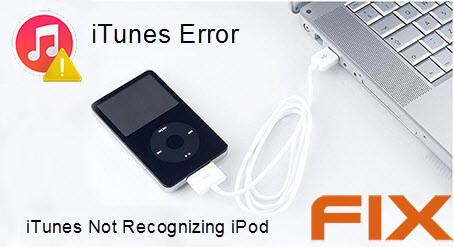
اذا هيا بنا نبدأ…
بعد أن ركزنا على تطوير البرامج لعدة سنوات ، أنشأنا بديلاً رائعًا لـ iTunes لمستخدمي iOS.
تفضل بقشيش: تحميل FoneDog iOS Data Backup & Restore. النسخ الاحتياطي واستعادة بيانات iOS لإجراء نسخ احتياطي لبياناتك بسهولة واستعادتها إلى الجهاز عندما لا يتعرف iTunes على iPod. إذا كنت تريد أن تبذل قصارى جهدك لإصلاح مشكلات iTunes ، فقد قمنا أيضًا بجمع بعض المعلومات المفيدة أدناه.
النسخ الاحتياطي واستعادة بيانات iOS نقرة واحدة لإجراء نسخ احتياطي لجهاز iOS بالكامل على جهاز الكمبيوتر الخاص بك. السماح بمعاينة واستعادة أي عنصر من النسخة الاحتياطية إلى الجهاز. تصدير ما تريد من النسخة الاحتياطية إلى جهاز الكمبيوتر الخاص بك. لا فقدان البيانات على الأجهزة أثناء الاستعادة. لن تقوم استعادة iPhone بالكتابة فوق بياناتك تحميل مجانا تحميل مجانا
الجزء 1. كيفية إصلاح iPod الذي لم يتعرف عليه iTunes؟الجزء 2. كيفية عمل نسخة احتياطية من iPod بدون iTunes؟الجزء 3. الخلاصة.
قد يكون عدم التعرف على iTunes على جهاز iPod مشكلة كبيرة ، خاصة إذا كنت تخطط لعمل نسخة احتياطية لجهازك بمساعدة حساب iTunes الخاص بك. الآن ، هناك العديد من الحلول التي يمكنك تجربتها وتنفيذها لإصلاح هذه المشكلة ، أول شيء يمكنك القيام به هو إعادة تشغيل جهاز الكمبيوتر وجهاز iPod الخاص بك وإعادة توصيل الجهاز مرة أخرى بالكمبيوتر الخاص بك بعد ذلك. قد تؤدي إعادة تشغيل جهازك إلى إصلاح المشكلة ، لذلك هذا هو أول شيء يجب أن تجربه.
تحتاج أيضًا إلى التأكد من إلغاء قفل جهاز iPod الخاص بك وعلى الشاشة الرئيسية عند توصيله بجهاز الكمبيوتر الخاص بك.
تحقق جيدًا مما إذا كان جهاز الكمبيوتر الشخصي أو جهاز Max يحتوي على أحدث برامج iTunes. إذا لم يتم تحديثه هذا ما تفعله:
1. إذا كنت تستخدم Mac
افتح App Store على جهاز Mac الخاص بك
انقر فوق التحديثات في الجزء العلوي من نافذة متجر التطبيقات للتحقق تلقائيًا من وجود تحديثات
انقر فوق تثبيت إذا كان هناك أي تحديثات متاحة لـ iTunes
إذا كنت تستخدم جهاز كمبيوتر وتم تنزيل iTunes من موقع ويب Apple
افتح إيتونس
انقر فوق التعليمات الموجودة في شريط القائمة أعلى نافذة iTunes
اتبع الإرشادات اللازمة لتثبيت آخر تحديث
إذا تم تنزيل iTunes من Microsoft Store ، فسيتم تحديثه تلقائيًا إلى الإصدار الأحدث.
تأكد أيضًا من أن لديك أحدث البرامج في جهاز Mac أو الكمبيوتر الشخصي. لمضاعفة التحقق من هذا.
2. إذا كنت تستخدم جهاز الكمبيوتر.
تطالبك Microsoft تلقائيًا بآخر تحديثات Windows 10. للتحقق مرة أخرى:
انقر فوق شعار Windows الموجود في أسفل يسار شاشة الكمبيوتر
انقر فوق رمز الإعدادات> التحديث والأمان
انقر فوق التحقق من وجود تحديثات وسيقوم جهاز الكمبيوتر الخاص بك بالبحث عما إذا كانت هناك تحديثات جديدة لنظام التشغيل Windows
تأكد أيضًا من أن iPod الخاص بك يثق في جهاز الكمبيوتر الخاص بك. سيعرض جهازك عادةً تنبيه Trust this Computer وستحتاج فقط إلى النقر فوق Trust حتى يثق جهازك في جهاز الكمبيوتر الخاص بك.
تحقق من كبل USB الذي تستخدمه وتأكد من عدم وجود خطأ به. تحقق أيضًا من منفذ USB لجهاز الكمبيوتر الخاص بك. حاول توصيل الكبل بمنافذ مختلفة ، حيث قد تكون المشكلة في منفذ USB تالف.
إذا كنت تستخدم جهاز كمبيوتر يعمل بنظام Windows ، يجب عليك التأكد من تثبيت برنامج تشغيل Apple Mobile Device USB في جهاز الكمبيوتر الخاص بك. للتحقق من ذلك:
قم بتوصيل جهاز iPod الخاص بك وإنهاء iTunes إذا تم فتحه
افتح مدير الجهاز
انقر فوق شعار Windows واضغط على الحرف R على لوحة المفاتيح.
انقر فوق تشغيل واكتب "devmgmt.msc" وانقر فوق موافق
انقر فوق الرمز + أو مثلث الكشف بجانب وحدات تحكم الناقل التسلسلي العالمي
هناك سترى برنامج تشغيل Apple Mobile Device USB إذا تم تثبيته على جهاز الكمبيوتر الشخصي الذي يعمل بنظام Windows
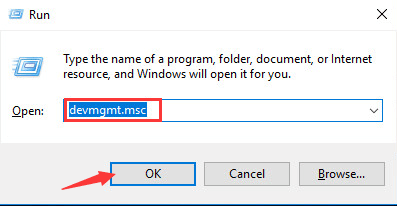
إذا كان لديك جهاز كمبيوتر آخر ، فحاول توصيل جهازك بهذا الكمبيوتر ومعرفة ما إذا كانت المشكلة لا تزال قائمة.
إذا لم ينجح أي من حلول استكشاف الأخطاء وإصلاحها ، فمن الأفضل أن تتصل بدعم Apple للحصول على المساعدة.
مع وجود مشكلة في iTunes ، لم يعد النسخ الاحتياطي لجهاز iPod الخاص بك عبر حساب iTunes الخاص بك خيارًا بعد الآن. لحسن الحظ ، هناك طرق أخرى لإجراء نسخ احتياطي لجهازك.
إحدى الطرق التي يمكنك القيام بذلك هي من خلال استخدام iCloud. تكمن مشكلة iCloud في أن مساحة التخزين الخاصة به لا تزيد عن 5 جيجابايت إذا كنت تستخدم إصدارًا مجانيًا.
iCloud محدود أيضًا عندما يتعلق الأمر باستعادة ملف النسخ الاحتياطي إلى الجهاز ، حيث لن تتمكن من عرض الملفات والبيانات الفردية داخل النسخة الاحتياطية.
يتيح لك iCloud فقط عرض الحجم الإجمالي للنسخة الاحتياطية وتاريخها قبل استعادتها إلى جهازك. إذا لم تكن راضيًا عن iCloud ، فيمكنك دائمًا استخدام مزود تابع لجهة خارجية لتلبية احتياجات النسخ الاحتياطي.
أحد هذه الموفرين هو FoneDog وبرامج النسخ الاحتياطي واستعادة بيانات iOS الخاصة بهم. أنه برنامج سهل الاستخدام هذا آمن بنسبة 100٪ ، مما يضمن حماية ملفاتك وبياناتك الثمينة أثناء عملية النسخ الاحتياطي والاستعادة.
لا يقوم البرنامج أيضًا بالكتابة فوق بياناتك أثناء عملية الاستعادة ويعد بعدم فقدان أي بيانات. لذلك أنت متأكد من أن جميع بياناتك ستكون موجودة عند استعادتها مرة أخرى إلى الجهاز.
كيفية استخدام FoneDog iOS Data Backup and Restore؟
لنسخ ملفاتك وبياناتك احتياطيًا باستخدام البرنامج ، سيتعين عليك أولاً توصيل iPod بجهاز Mac أو كمبيوتر شخصي وتثبيت برنامج iOS Data Backup and Restore من FoneDog.
ثم ستحتاج إلى فتح FoneDog Toolkit - iOS Toolkit والنقر فوق iOS Backup & Restore واختيار iOS Data Backup.

سينقلك هذا إلى صفحة حيث ستحتاج إلى اختيار وضع النسخ الاحتياطي للبيانات الذي ستستخدمه لنسخ ملفاتك احتياطيًا. سيكون لديك خياران هنا ، إما النسخ الاحتياطي القياسي أو النسخ الاحتياطي المشفر.
الأول هو النسخ الاحتياطي المنتظم للبيانات بينما سيسمح لك الأخير بإدخال كلمة مرور حتى يتمكن من يعرف كلمة المرور فقط من الوصول إلى ملف النسخ الاحتياطي.

بعد تحديد الوضع ، حان الوقت للنقر فوق Start (ابدأ) ثم اختيار البيانات والملفات التي تريد نسخها احتياطيًا.

بمجرد إجراء التحديد ، ستبدأ مجموعة أدوات FoneDog في نسخ البيانات احتياطيًا وستعرض اسم وحجم النسخة الاحتياطية بمجرد الانتهاء من ذلك.
الآن وبعد أن تم الاحتفاظ بنسخة احتياطية من ملفات وبيانات جهاز iOS الخاص بك ، يمكنك اختيار استعادتها إلى أي جهاز متى احتجت إلى ذلك.

اقرأ أيضا:
كيفية عمل نسخة احتياطية من جهات اتصال iPhone على Google
كما ذكر أعلاه ، سيوفر لك البرنامج خيار معاينة البيانات الفردية للسماح لك باستعادة الملف بشكل انتقائي إلى جهاز الكمبيوتر أو الجهاز.
بهذه الطريقة ، لن تضطر إلى استعادة ملف النسخة الاحتياطية بالكامل إذا كان كل ما تحتاجه هو بيانات معينة داخل ملف النسخ الاحتياطي.
يكمن جمال برنامج FoneDog iOS Data Backup and Restore في أنه يمكنك استخدامه مجانًا لمدة 30 يومًا.
يوفر FoneDog نسخة تجريبية مجانية من البرنامج لمدة 30 يومًا لمنح الأشخاص فرصة لاختباره ومعرفة ما إذا كان شيئًا يريدونه أو يحتاجونه بأنفسهم.
عندما تقوم بتوصيل جهاز iOS الخاص بك ، مثل iPod ، بجهاز الكمبيوتر الخاص بك ، سيتعرف iTunes الخاص بك تلقائيًا على الجهاز ليسهل عليك نقل الملفات و / أو النسخ الاحتياطي للجهاز.
ولكن هناك بعض الحالات التي لا يتعرف فيها iTunes على iPod الخاص بك ، قد تكون هذه مشكلة ، خاصة إذا كان من المفترض أن تقوم بعمل نسخة احتياطية من iPod الخاص بك من خلال iTunes.
لحسن الحظ ، هناك العديد من حلول استكشاف الأخطاء وإصلاحها التي يمكنك محاولة حل المشكلة. هذه الحلول ليست بهذه الصعوبة ، ولن تتطلب مساعدة خبير أو محترف.
إذا استمرت المشكلة ، حتى بعد تجربة العديد من الحلول أو جميعها ، فإن أفضل ما يمكنك فعله بعد ذلك هو الاتصال بدعم Apple للمساعدة في إصلاح iTunes وجهازك.
في هذه الأثناء ، هناك طرق أخرى يمكنك من خلالها إجراء نسخ احتياطي لجهاز iPod الخاص بك دون استخدام iTunes. طريقة واحدة للقيام بذلك هي من خلال استخدام iCloud. تكمن مشكلة iCloud في أن مساحة التخزين الخاصة به لا تزيد عن 5 غيغابايت إذا كنت تستخدم حسابًا مجانيًا.
لذلك لن تتمكن من نسخ جميع بياناتك احتياطيًا ، خاصةً إذا كان الحجم أكثر من 5 جيجابايت بالفعل. هناك أيضًا حد لاستعادة iCloud ، لأنه لا يسمح لك بعرض الملفات الفردية الموجودة في النسخة الاحتياطية.
يمكنك فقط رؤية حجم ملف النسخ الاحتياطي وتاريخ إنشائه.
هذا هو السبب في أن استخدام موفر جهة خارجية مثل FoneDog وبرنامج iOS Data Backup and Restore هو الحل الأفضل لاحتياجات النسخ الاحتياطي الخاص بك وهو شيء أوصي به.
تم تصميم البرنامج ليسهل عليك إجراء نسخ احتياطي لجهاز iPod واستعادة البيانات. كما أنه آمن بنسبة 100٪ ويعد بأنه لن يكون هناك أي فقد للبيانات أثناء عملية الاستعادة.
أفضل ما في الأمر أنه يمكنك تجربة النسخ الاحتياطي والاستعادة لبيانات iOS مجانًا. يمتلك FoneDog نسخة تجريبية مجانية من البرنامج لمدة 30 يومًا ، مما يمنحك فرصة لاختباره دون أي مخاطر.
اترك تعليقا
تعليق
< النسخ الاحتياطي للبيانات واستعادةiOS
.النسخ الاحتياطي للبيانات إلى جهاز الكمبيوتر الخاص بك بشكل انتقائي استعادة بيانات دائرة الرقابة الداخلية من النسخ الاحتياطي
تحميل مجانا تحميل مجانامقالات ساخنة
/
مثير للانتباهممل
/
بسيطصعبة
:شكرا لك! إليك اختياراتك
Excellent
:تقييم 4.4 / 5 (مرتكز على 110 التقييمات)